
Оглавление:
- Автор John Day [email protected].
- Public 2024-01-30 11:48.
- Последнее изменение 2025-06-01 06:10.

Это очень простая схема для отображения рабочего состояния raspberry pi (далее RPI).
Может быть, это полезно, когда вы запускаете RPI без монитора (без монитора).
Иногда меня беспокоит, когда наступит подходящий момент для полного отключения питания после выключения RPI.
Таким образом, эта схема предназначена для уведомления о правильном времени отключения питания.
Также он может показать вам, что RPI работает без головы, что-то делает … по крайней мере, заставит мигать двухцветный светодиод.
(Введение в схему)
Эта схема построена на основе очень распространенного светодиодного мультивибратора, так называемого светодиодного мигалки.
На основе светодиодного мигалки я добавляю следующую функцию, чтобы сделать индикатор выключения RPI (далее как ИНДИКАТОР).
- Использование оптопары для взаимодействия с RPI (потому что я хочу полностью изолировать эту схему с помощью RPI с точки зрения источника питания. На самом деле у меня плохой опыт записи RPI с жесткой проводкой)
- Для этой схемы используется адаптер питания USB Type-B, который подключается к обычному зарядному устройству для портативного телефона, которое имеет высокую доступность и обеспечивает точное напряжение 5 В
Я предполагаю, что использование внешнего источника питания может свести к минимуму проблемы (например, заземление с помощью RPI, ошибочное подключение высокого напряжения к GPIO) и снизить нагрузку на RPI.
Хотя эта схема довольно проста, я планирую позже разработать более сложные схемы, которые потребляют довольно значительный ток от GPIO.
Шаг 1: схемы


Это схема ИНДИКАТОРА.
Вы можете заметить, что в схемы ИНДИКАТОРА включена очень популярная и базовая схема светодиодного указателя поворота.
Чтобы ИНДИКАТОР работал правильно, в «/boot/config.txt» необходимо добавить следующую конфигурацию.
dtoverlay = gpio-poweroff, active_low, gpiopin = 24
В этой конфигурации ОС RPI контакт 24 GPIO переходит на высокий уровень при загрузке RPI, а затем на низкий уровень после завершения работы.
Следовательно, вы можете безопасно отключать питание RPI, когда мигание двухцветного светодиода прекращается и выключается.
На картинке выше показано мигание двухцветного светодиода при загрузке RPI.
До сих пор я объясняю обзор схемы ИНДИКАТОРА и цели использования.
Приступим к этому.
Шаг 2: Подготовка деталей



Поскольку в моем инвентаре довольно много транзисторов PNP, в основном они используются для изготовления ИНДИКАТОРА.
- Транзисторы PNP: 2N3906 x 2, BD140 x 1
- Оптрон: PC817 (Panasonic)
- Конденсаторы: 22 мкФ 20 В x 2
- Резисторы: 220 Ом x 3 (ограничение тока), 2,2 кОм (управление переключением BD140) x 1, 100 кОм (определение скорости мигания светодиода), 4,7 кОм (инвертирование входного сигнала RPI)
- Двухцветный светодиод x 1 (требуется общий катодный тип)
- Универсальная плата размером 25 (Ш) на 15 (В) отверстий (вы можете вырезать универсальную плату любого размера, чтобы она соответствовала схеме ИНДИКАТОРА)
- Оловянная проволока (я приведу пример детали в «Часть 2: создание чертежа печатной платы» для использования этой детали)
- Микроразъем USB типа B
- Кабель (красный и синий общий одножильный кабель)
- Любое зарядное устройство для портативного телефона 220В на входе и 5В на выходе (разъем USB типа B)
- Головка штифта (5 штифтов)
Для ИНДИКАТОРА не используются экзотические компоненты, и, возможно, все части можно легко купить в любом интернет-магазине, кроме оловянной проволоки.
Я купил это у Фарнелла давным-давно (может, более 10 лет)
Я не уверен, что он еще доступен для заказа.
Но не волнуйтесь, вы можете использовать любой провод размером 24 SWG, который проводит ток, в качестве замены.
Или просто вы можете использовать обычный одинарный провод без использования оловянной проволоки.
Микроразъем USB типа B используется для подключения зарядного устройства портативного телефона в качестве источника питания.
Прежде чем приступить к созданию ИНДИКАТОРА, я объясню схему интерфейса между RPI и ИНДИКАТОРОМ через оптопару.
Когда RPI загружается, выход GPIO 24 становится ВЫСОКИМ по настройке config.txt.
Из-за конфигурации схемы инвертирования сигнала с выходной клеммой оптопары и резистором 4,7 кОм, входной сигнал ИНДИКАТОРА становится НИЗКИМ.
Поскольку входной сигнал НИЗКИЙ (входное напряжение становится близким к 0 В), транзистор BD140 PNP является проводящим (включен).
При включении транзистора PNP начинает работать светодиодная схема мигания (которая является нагрузкой для транзистора).
Шаг 3: Создание чертежа печатной платы

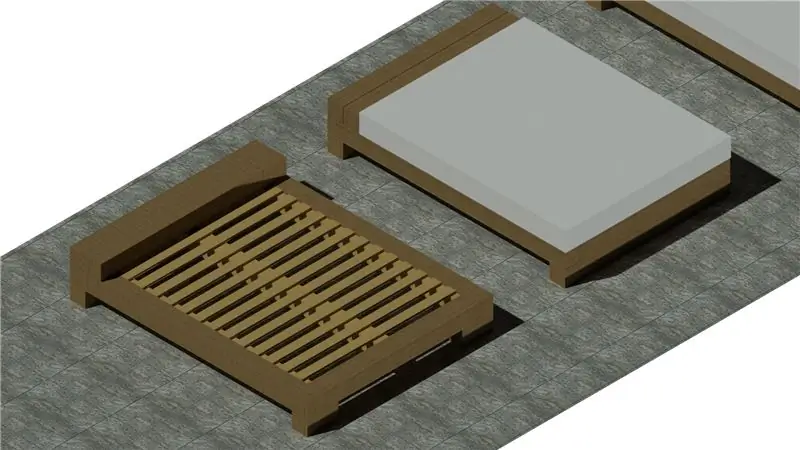
Поскольку поясняется схема работы ИНДИКАТОРА, приступим к изготовлению схемы.
Перед тем как паять что-либо на универсальной плате, подготовьте следующий чертеж печатной платы, чтобы свести к минимуму ошибку.
Я использую точку питания, чтобы найти каждую деталь на универсальной плате и сделать схемы разводки между частями с помощью оловянной проволоки, как показано на чертеже печатной платы выше.
Упомянутая выше оловянная проволока используется для изготовления схем проводов печатных плат, изображенных на чертеже розовыми, синими и красными линиями.
Но, как я уже упоминал, вы можете использовать только обычный однопроводной кабель для подключения всех компонентов, как показано на рисунке ниже.
Но, как видите, подключать каждый компонент немного некрасиво и аккуратно, чтобы не допустить ошибок. (Использование булавочной головки вместо микроразъема USB типа B)
Я рекомендую использовать оловянную проволоку, чтобы вывод имел немного изысканный вид и легко исправлял ошибки при пайке.
OK! Все готово и приступим к изготовлению.
Шаг 4: пайка



Я объясню только важные шаги среди всех шагов пайки.
Пожалуйста, ознакомьтесь с другими публикациями на веб-страницах с инструкциями по основам пайки.
Микроразъем USB типа B можно установить на универсальную плату с помощью 5-контактной головки.
Каждая часть должна быть вставлена на универсальную плату в месте, указанном на чертеже печатной платы.
Пожалуйста, будьте осторожны с расположением контактов PC817 при пайке оптопары.
Для подключения каждого компонента иногда требуется использование оловянной проволоки для соединения двух частей, расположенных на большом расстоянии друг от друга на печатной плате.
Если вы внимательно посмотрите схему подключения между коллектором BD140 и эмиттером транзистора 2N3906 на нижней стороне печатной платы, оранжевая линия соединится с розовой линией.
Также оранжевая линия пересекается розовой линией, которая соединяет резистор 2,2 кОм и базу BD140.
На самом деле небольшой сегмент зубчатой проволоки в форме буквы «U» представляет собой линию оранжевого цвета, как показано на рисунке ниже.
А длинная розовая линия между транзисторами соединена оловянным проводом прямой формы.
Поскольку оловянный провод U-образной формы вставлен в печатную плату, он не касается розовой линии от 2.2K до базы транзистора BD140.
Остальные длинные розовые линии соединены прямой зубчатой проволокой.
Точно так же все другие компоненты могут быть связаны друг с другом.
Готовая к пайке печатная плата показана на рисунке ниже.
На последнем этапе к готовой плате необходимо подключить двухцветный светодиод.
Для верхней стороны светодиода, обращенной к лицевой стороне, используется небольшой фрагмент печатной платы, как показано на рисунке ниже.
Небольшой фрагмент платы, на котором крепится двухцветный светодиод, припаян перпендикулярно (под углом 90 градусов) основной плате.
Шаг 5: ИНДИКАТОР, взаимодействующий с RPI


По окончании пайки цепь ИНДИКАТОРА должна быть подключена к RPI.
Также конфигурация ОС RPI должна быть добавлена в файл «/boot/config.txt».
Контакты GPIO 24 (18) и заземления (20) подключены к RPI, как показано на рисунке ниже.
Поскольку подключается только интерфейс оптопары, необходимы два блока питания.
Белый адаптер источника питания, показанный на картинке выше, представляет собой обычное зарядное устройство для мобильного телефона с питанием 5 В.
Черный, показанный справа, - это источник питания 5 В / 3 А RPI.
Чтобы настроить GPIO 24 для активации ИНДИКАТОРА, в /boot/config.txt должны быть включены следующие настройки, как показано на рисунке ниже.
Шаг 6: РАБОЧИЙ ИНДИКАТОР

Когда подключение и настройка завершена, просто перезагрузите RPI с помощью команды «sudo reboot now».
Затем ИНДИКАТОР начинает мигать во время загрузки.
Я предполагаю, что, возможно, GPIO 24 активируется на уровне выполнения 1, поскольку в сеансе замазки все еще не отображается запрос на вход в систему, хотя мигание только начинается.
Когда все в порядке, вы можете увидеть мигание двухцветного светодиода во время работы RPI.
Конечно, мигание прекратится, когда вы начнете выключение, например, с помощью команды «sudo shutdown -h 0».
При мигании стопа можно спокойно выключить питание RPI.
Наслаждаться….
Рекомендуемые:
Кнопка выключения для Raspberry Pi: 3 шага

Кнопка выключения питания для Raspberry Pi: Raspberry Pi - очень полезная вычислительная платформа, которая позволяет создавать различные приложения для проектов IoT / robotics / smart-home / … Единственное, чего у него нет, по сравнению с обычным компьютером, - это кнопки выключения и выключения. Итак, как мы можем создать
Совершенная розыгрыш выключения компьютера: 3 шага

The Ultimate Computer Shutdown Prank: Это сценарий выключения a.vbs, который я сделал в качестве розыгрыша. Причина, по которой это так круто, заключается в том, что вместо того, чтобы сразу выключить компьютер, компьютер говорит с вами, предупреждая вас, что компьютер выключится через 10 секунд, а затем он
Таймер отложенного выключения для велосипеда: 5 шагов
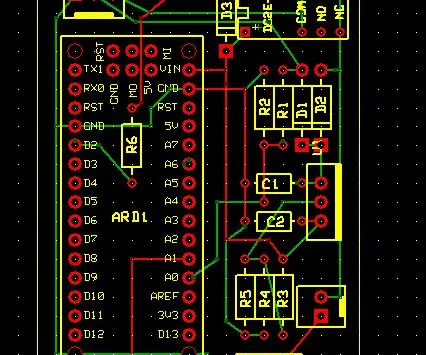
Таймер отложенного выключения для велосипеда: Проблема: я добавил на свой велосипед разные устройства. Проблема в том, что они либо напрямую подключены к батарее и потребляют ток утечки, либо после главного выключателя и недоступны, когда я выключаю велосипед. Примеры: вам нужно зарядить йо
Таймер Arduino с уставкой включения / выключения: 6 шагов (с изображениями)

Таймер Arduino с уставкой включения / выключения: отредактировано 05-02-2018 Новые таймеры! часы, минуты, секунды, eeprom. Посетите: https: //www.instructables.com/id/Arduino-Ultra-Meg… Привет, с помощью этого проекта вы сможете управлять включением и выключением своих устройств в любое время. Они могут быть т
Переключатель включения и выключения проигрывателя компакт-дисков Panasonic: 6 шагов

Переключатель включения и выключения проигрывателя компакт-дисков Panasonic: кнопка включения и выключения на моем проигрывателе компакт-дисков panasonic была действительно разбужена, поэтому мне нужен способ выключить ее, чтобы сэкономить батареи. Я решил вставить небольшой переключатель и другой аккумулятор, чтобы решить проблему
